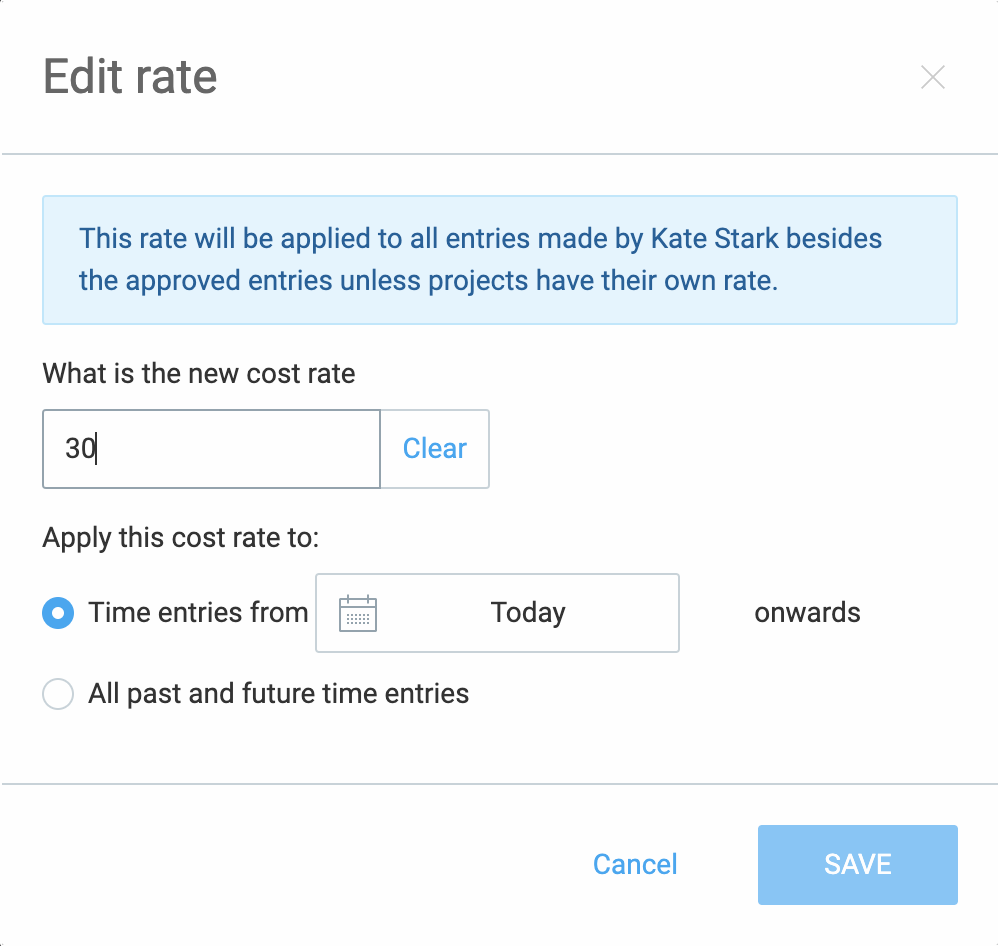Resumo de valores por hora
O Clockify pode aplicar diferentes valores por hora às suas entradas de tempo faturáveis e mostrar quanto dinheiro você ganha nos Relatórios.
Clockify multiplica cada entrada de tempo faturável com sua taxa horária correspondente e esse número é mostrado como ganho em um relatório.
Para que o Clockify calcule os valores por hora, primeiro você deve marcar as entradas de tempo como faturáveis no Rastreador de tempo (ou no relatório Detalhado) clicando no sinal $.
Se você não usar valor por hora, pode remover completamente todas as informações faturáveis da interface para todos desativando Ativar horas faturáveis nas Configurações do espaço de trabalho > guia Permissões ou pode ocultá-las apenas para usuários comuns.
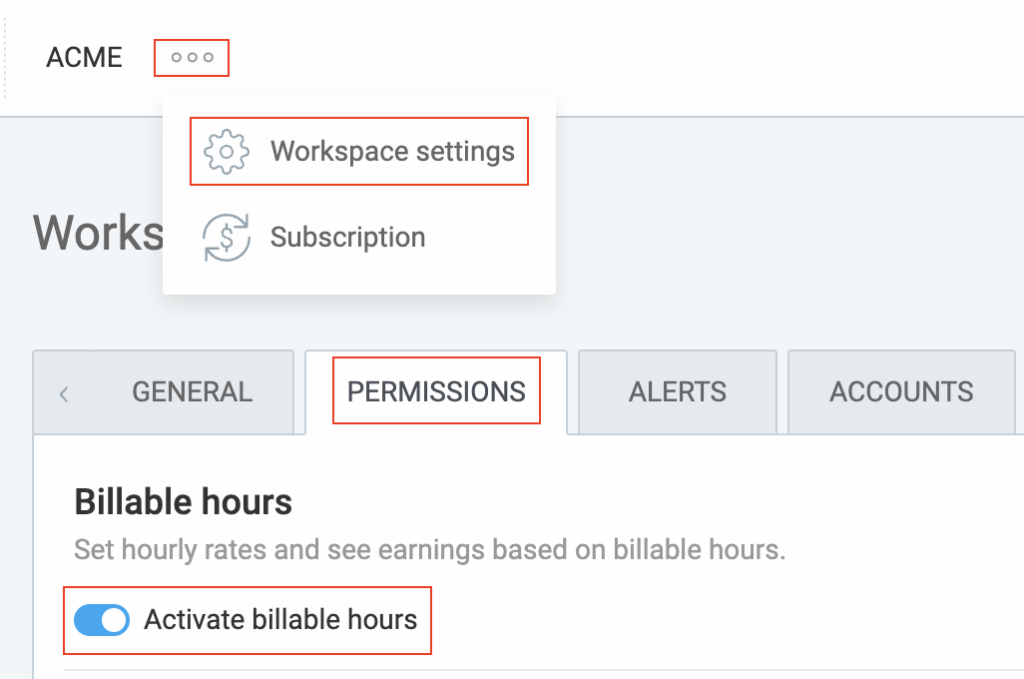
Tipos de valor por hora #
Existem vários tipos de valor por hora no Clockify:
- Taxa do espaço de trabalho, que você define nas configurações do Espaço de trabalho; ela é aplicada a todas as taxas de tempo faturáveis, a menos que seja substituída por uma taxa faturável mais específica
- Taxa de membros, que você define na página Equipe para cada usuário
- Custo do projeto, que você define para cada projeto
- Taxa de tarefa, se habilitada nas configurações do espaço de trabalho
- Custo de integrantes dos projetos, que você define na guia Acesso dos projetos
Além das taxas faturáveis, você também pode ter mais um conjunto de taxas para custo de mão de obra.
Hierarquia de custos por hora #
Custo de integrante do projeto > Custo de tarefa > Custo do projeto > Custo de integrante > Custo de espaço de trabalho
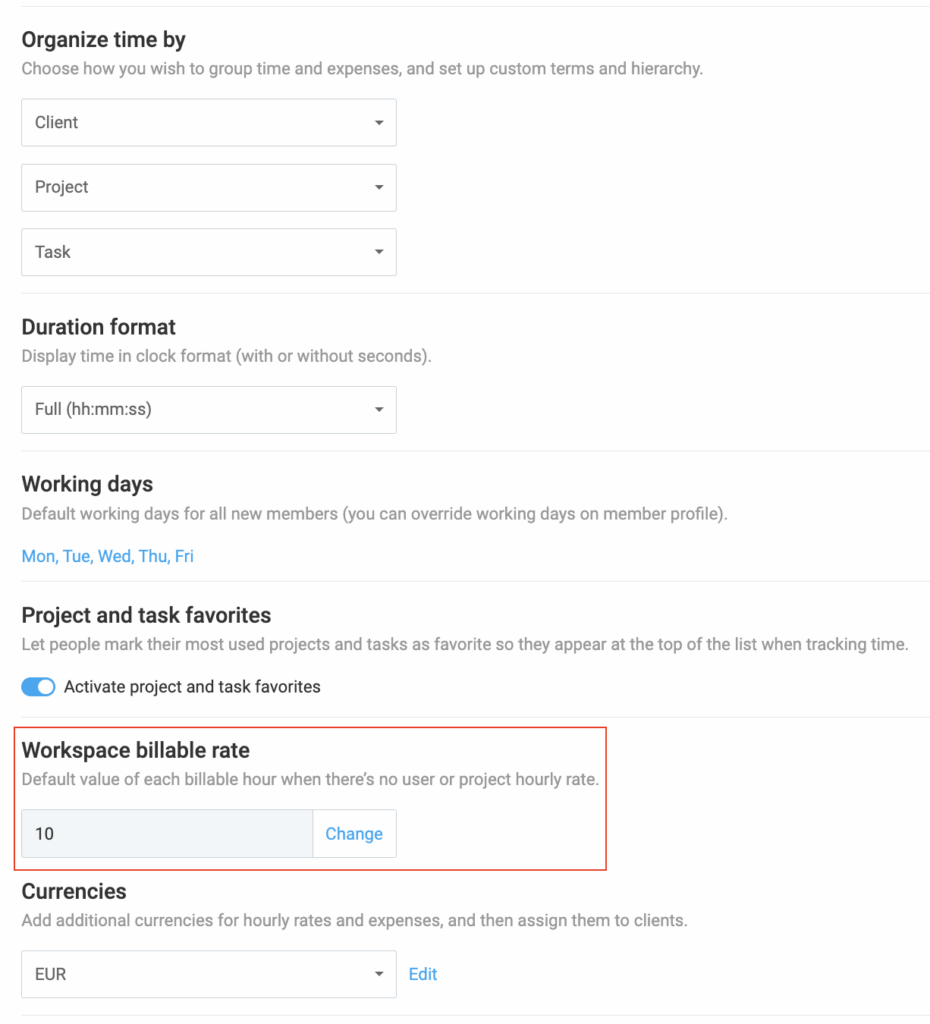
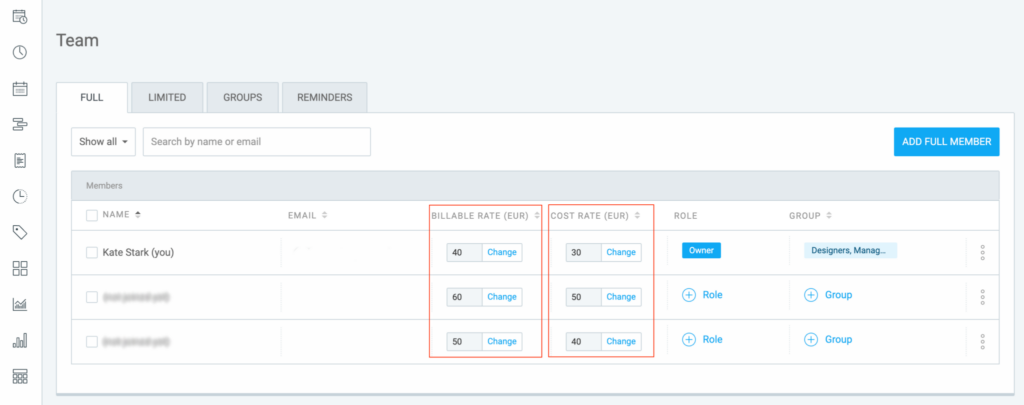
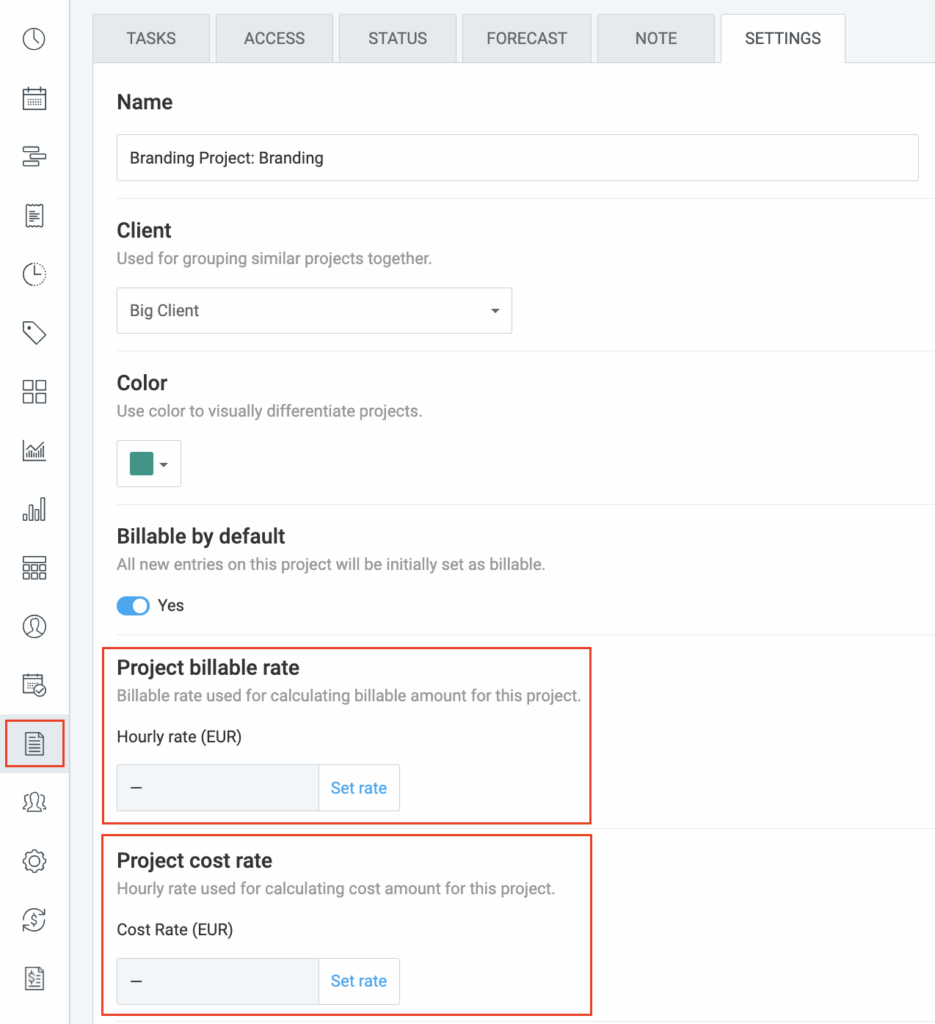
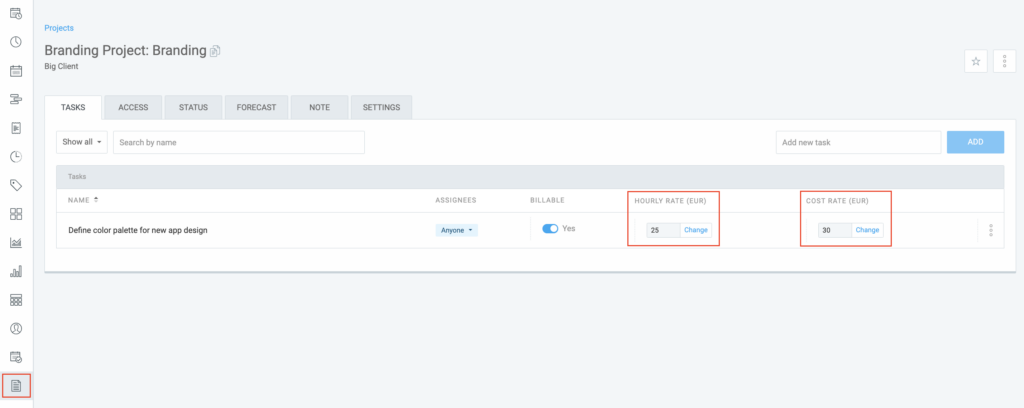
Taxa faturável aplicada #
Um valor faturável mais específico substitui um menos específico:
Substituições de taxa de integrante do projeto > Custo de tarefa > Custo de projeto > Custo de usuário > Custo de espaço de trabalho.
Por exemplo, digamos que você seja um freelancer e tenha uma taxa padrão cobrada em todos os projetos. Você define essa taxa como seu valor faturável no espaço de trabalho. Você também pode adicionar um cliente ao qual cobra uma taxa diferente. Nesse caso, você pode criar um projeto, atribuí-lo ao cliente e definir a taxa horária desejada para esse projeto.
Para definir preços diferentes por cliente ao nível de projetos:
- Criar projetos diferentes
- Atribua-os aos respectivos clientes
- Vá para Projetos e clique no nome do projeto
- Clique em Configurações
- Defina a taxa faturável desejada para cada Custo de projeto
Você não pode atribuir uma taxa faturável personalizada para uma entrada de tempo específica. Mas você pode usar uma etiqueta para indicar uma cobrança especial para saber quanto cobrar ao preparar uma fatura.
Definir moeda personalizada #
Para alterar a moeda, clique em Configurações na barra lateral esquerda e, quando estiver nas configurações do espaços de trabalho, digite sua moeda em vez de USD. Você pode adicionar múltiplas moedas em um espaços de trabalho ou atribuir moedas diferentes a vários clientes.

A moeda só pode ser editada pelo administrador do espaço de trabalho e é aplicada a toda a conta (incluindo taxas faturáveis).
Quem pode definir os valores #
Somente o administrador do espaço de trabalho pode definir o valor por hora para o espaço de trabalho, usuário e projeto.
Os gerentes de projeto podem definir o valor por hora para pessoas em seus projetos se Quem pode ver as taxas faturáveis nas configurações do espaço de trabalho estiver definido como todos.
Os membros regulares não podem definir ou editar nenhuma taxa horária.
Para mais informações, confira o artigo Noções básicas sobre funções de usuário e permissões de acesso.
Compartilhar dados adicionais com funcionários #
Se você deseja que seus funcionários vejam seus ganhos e valor por hora, mas não deseja que eles vejam os valores de outras pessoas ou deseja limitar a visualização deles apenas para taxas de custo, você pode criar um relatório compartilhado:
- Abrir relatório Resumido ou Detalhado
- Filtrar por funcionário
- Escolher se deseja exibir valor, custo ou lucro
- Clicar no ícone de compartilhamento
- Nomear o relatório e defini-lo como privado
- Escolher quem pode visualizar o relatório
- A partir deste momento seu funcionário poderá acessar o relatório que você criou
Faturamento de projetos e tarefas #
Você pode alterar se as entradas de tempo em um projeto são faturáveis ou não faturáveis por padrão.
Você pode definir o status de cobrança padrão do projeto ao clicar em um projeto na página Projetos e acessar a guia Configurações do projeto.
Se você definir o projeto como faturável, quando alguém rastrear o tempo e não especificar a cobrança, a entrada de tempo será marcada como faturável (que você pode editar posteriormente).
É possível alterar o status faturável da mesma forma que você o definiu, na guia Configurações do projeto. Depois que o status faturável do projeto é alterado, por exemplo de faturável para não faturável, isso não afetará as entradas de tempo criadas anteriormente. Seu status permanecerá o mesmo de quando foi criado. No entanto, todas as novas entradas de tempo vinculadas a esse projeto serão automaticamente definidas com o novo status, neste caso, não faturável.
Se você tiver algumas tarefas no projeto que são faturáveis e algumas não faturáveis, você pode escolher seu status faturável habilitando custo de tarefa nas configurações do espaço de trabalho.
Quem pode ver e alterar o status faturável das entradas #
Você pode escolher se deseja que apenas os administradores vejam o status de faturação das entradas. Dessa forma, os usuários regulares não poderão ver o símbolo da moeda e, portanto, alterar o status faturável das entradas.
Essa opção está em Configurações do Espaço de Trabalho -> Permissões e fica disponível se você fizer upgrade para qualquer plano pago. Você pode experimentar o recurso gratuitamente ativando o teste gratuito de 7 dias (sem necessidade de cartão de crédito).
Valores históricos #
Quando você altera alguma taxa horária, ela será aplicada apenas às novas entradas de tempo que você criar a partir desse momento.
Por exemplo, se a taxa de um integrante da equipe por $ 20 e você alterá-la para $40, todas as entradas de tempo existentes ainda terão a taxa original de $20. Mas, se eles criarem uma nova entrada de tempo (não importa para qual data), essa nova entrada terá a nova taxa de $40.
Você pode ver a taxa horária de cada entrada ao passar o mouse sobre o valor no relatório detalhado (bem como na exportação CSV/Excel).
Aplicando novas taxas a entradas de tempo existentes #
As entradas de tempo pegam a taxa mais recente sempre que você atualiza o projeto, o usuário ou o status faturável de uma entrada de tempo.
Para substituir a taxa horária anterior:
- Faça com que a nova taxa seja aplicada retroativamente às entradas existentes na tela em que você altera a taxa (qualquer ferramenta do plano pago)
- Atualize manualmente as entradas de tempo:
- Acesse o Rastreador de Tempo ou o Relatório detalhado
- Clique no ícone faturável para marcar a entrada como não faturável.
- Clique novamente para marcá-lo como cobrável (isso redefinirá a taxa para a mais recente)
- Você pode atualizar manualmente as entradas individualmente ou fazê-lo por meio de edição em massa
Para evitar a perda de uma taxa histórica, você pode bloquear planilhas para que os usuários regulares não possam mais editar seus horários antigos ou adicionar horários ao passado. Para impedir que os administradores façam alterações, você precisará aprovar o tempo.